Επιλύθηκε: Το iPhone που αναβοσβήνει δεν λειτουργεί [2022]
Αυτές τις μέρες πολύ λίγοι άνθρωποι βγαίνουν έξω με ένα φακό στις τσέπες τους ή κρατούν ένα φακό στο σπίτι λόγω των smartphone με έναν κατάλληλο φακό εγκατεστημένο στο σύστημά τους. Ωστόσο, μερικές φορές πρέπει να αντιμετωπίσουν ένα πρόβλημα όπως ο φακός του iPhone δεν λειτουργεί.
Ο φακός ενός iPhone όχι μόνο σας παρέχει αρκετό φως για να σας βοηθήσει να εντοπίσετε τα χαμένα κλειδιά σας, διαβάζοντας σε μια σκηνή, αλλά σας επιτρέπει επίσης να φωτίσετε τη διαδρομή ή να λικνιστείτε σε μια συναυλία κ.λπ. Ωστόσο, ο φακός του iPhone θα μπορούσε να σταματήσει λειτουργεί όπως κάθε άλλη λειτουργία του τηλεφώνου ανά πάσα στιγμή. Επομένως, όταν σταματήσει να λειτουργεί απροσδόκητα, πρέπει να ακολουθήσετε ορισμένους τρόπους για να λύσετε αυτό το ζήτημα και να το εκτελέσετε ξανά. Αν και είναι δύσκολο να διορθώσετε ένα πρόβλημα υλικού στο σπίτι, μπορείτε να κάνετε αυτές τις προσπάθειες για να αντιμετωπίσετε πολλά από τα προβλήματα υλικολογισμικού μόνοι σας.
Εδώ είναι μερικοί τρόποι για τη βοήθειά σας.
Μέρος 1: Φορτίστε το iPhone σας
Ξέρετε μερικές φορές, εάν ο φακός σας δεν λειτουργεί στο τηλέφωνο, οφείλεται στο ότι η μπαταρία δεν φορτίζεται σωστά; Εάν η μπαταρία είναι σχεδόν αδύναμη, ο φακός δεν μπορεί να λειτουργήσει. Αυτό ισχύει επίσης εάν το τηλέφωνο είναι πολύ ζεστό ή κρύο. οι θερμοκρασίες μπορούν να περιορίσουν το σύστημα λειτουργίας του. Φορτίστε το iPhone σας, προσπαθήστε να μειώσετε τη θερμοκρασία σε κανονικό βαθμό και δοκιμάστε ξανά.
Για να φορτίσετε το τηλέφωνό σας, θα πρέπει να ακολουθήσετε τα παρακάτω βήματα:
Βήμα 1: Πρώτα απ ‘όλα, συνδέστε το τηλέφωνό σας στο παρεχόμενο καλώδιο USB.

Βήμα 2: Συνδέστε μία από τις τρεις πηγές ενέργειας.
Βήμα 3: Συνδέστε το καλώδιο φόρτισης USB σε έναν μετασχηματιστή και συνδέστε το βύσμα στον τοίχο. Μπορείτε επίσης να συνδέσετε USB στο σύστημα υπολογιστή για τη φόρτιση του τηλεφώνου.
Άλλα αξεσουάρ Power
Μπορείτε να συνδέσετε το καλώδιο σας σε έναν τροφοδοτούμενο διανομέα USB, μια βάση σύνδεσης και άλλες συσκευές που έχουν εγκριθεί από την Apple για τη φόρτιση του τηλεφώνου σας.
Μέρος 2: Δοκιμάστε το φλας LED στο Κέντρο Ελέγχου
Σε αυτό το μέρος, θα δοκιμάσετε το φλας LED δοκιμάζοντας τον φακό του Κέντρου Ελέγχου εάν ο φακός iPhone x σας δεν λειτουργεί.
iPhone X ή μεταγενέστερη έκδοση
Για τη δοκιμή φλας led, θα ακολουθήσετε αυτά τα βήματα.
Βήμα 1: Σύρετε προς τα κάτω στο Κέντρο Ελέγχου από την επάνω δεξιά γωνία του iPhone σας.
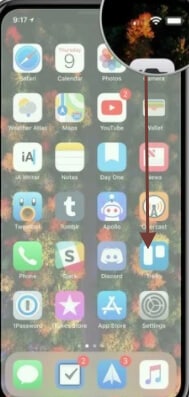
Βήμα 2: Η κύρια διάταξη του κέντρου ελέγχου σας μπορεί να είναι διαφορετική, αλλά προσπαθήστε να εντοπίσετε το κουμπί του φακού.
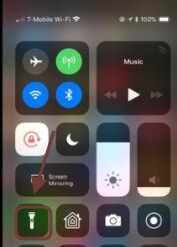
Βήμα 3: Πατήστε τον φακό. Τώρα τοποθετήστε το σε κάτι που θέλετε από το πίσω μέρος του iPhone σας.
iPhone 8 ή παλαιότερη
Εάν ο φακός του iPhone 8 σας δεν λειτουργεί, θα ακολουθήσετε αυτά τα βήματα για να δοκιμάσετε το φλας led.
Βήμα 1: Πρώτα απ ‘όλα, σύρετε το Κέντρο ελέγχου από το κάτω μέρος του iPhone σας.
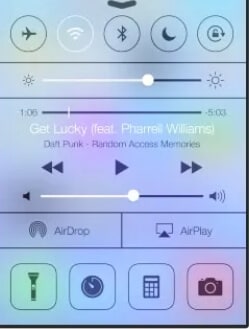
Βήμα 2: Now click on the lower left of the Flashlight handle.
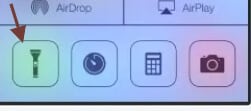
Βήμα 3: Now on the LED flash from the back of your iPhone.
Μέρος 3: Κλείστε την εφαρμογή Κάμερα
Όταν η εφαρμογή κάμερας στο τηλέφωνό σας είναι ανοιχτή, ο φακός δεν μπορεί να ελέγξει το LED. Είναι σημαντικό να γνωρίζετε πώς να κλείσετε την εφαρμογή κάμερας.
iPhone X ή μεταγενέστερη έκδοση
Πρώτα απ ‘όλα, σύρετε προς τα πάνω, κρατήστε πατημένο το μέσο της οθόνης στο iPhone X και, στη συνέχεια, θα δείτε ανοιχτές εφαρμογές. σύρετε προς τα επάνω για να κλείσετε την εφαρμογή κάμερας.
iPhone 8 ή παλαιότερη
Για να κλείσετε την εφαρμογή κάμερας στο iPhone 8, θα πατήσετε δύο φορές το κουμπί αρχικής οθόνης. Τώρα σύρετέ το προς τα πάνω για να κλείσετε την εφαρμογή κάμερας.
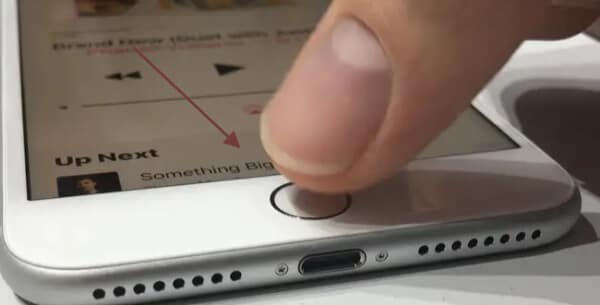
Μέρος 4: Επανεκκινήστε το iPhone σας
Πολλά τεχνικά ζητήματα και δυσλειτουργίες, όπως ο φακός που δεν λειτουργεί, μπορούν να επιλυθούν εύκολα με επανεκκίνηση του συστήματος iPhone. Αυτό αποκαθιστά αποτελεσματικά ορισμένες προσωρινές ρυθμίσεις, οι οποίες οδηγούν σε δυσλειτουργίες εφαρμογών και λειτουργιών.
Μέθοδος 1: Απλή επανεκκίνηση του iPhone σας
Σε δευτερόλεπτα, μπορείτε να επανεκκινήσετε το iPhone σας. Ωστόσο, εξαρτάται από το μοντέλο iPhone που έχετε. ο τρόπος να κλείσεις το κινητό είναι διαφορετικός.
iPhone 8 ή παλαιότερο μοντέλο
Για επανεκκίνηση του iPhone σας, ακολουθήστε αυτά τα βήματα.
Βήμα 1: Κάντε κλικ και κρατήστε πατημένο το κουμπί λειτουργίας (ανάλογα με το μοντέλο που διαθέτετε). Το κουμπί λειτουργίας βρίσκεται στο επάνω ή στο πλάι. Ένα ρυθμιστικό θα πρέπει να εμφανιστεί στην οθόνη μετά από μερικά δευτερόλεπτα.
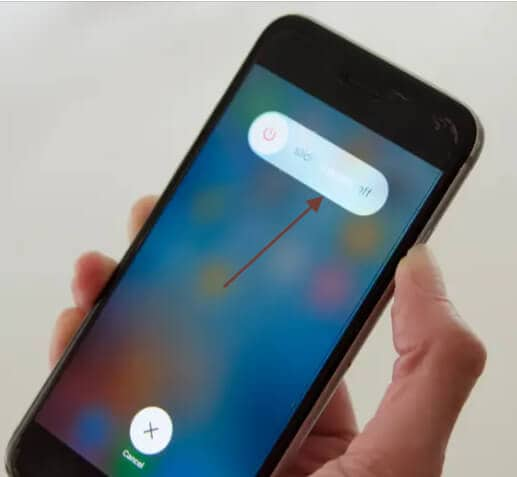
Βήμα 2: Τώρα σύρετε το ρυθμιστικό προς τα δεξιά. Το τηλέφωνό σας πρέπει να είναι απενεργοποιημένο.
Βήμα 3: Τώρα, περιμένετε λίγα λεπτά πριν το σύστημα απενεργοποιηθεί πλήρως. Στη συνέχεια, κάντε κλικ στο κουμπί λειτουργίας και κρατήστε το μέχρι να εμφανιστεί το λογότυπο της Apple. Τώρα το τηλέφωνο θα επανεκκινήσει κανονικά.
Επανεκκινήστε ένα iPhone X ή νεότερο
Ακολουθήστε αυτά τα βήματα για να επανεκκινήσετε το iPhone x ή νεότερη έκδοση.
Βήμα 1: Πατήστε το κουμπί λειτουργίας, το οποίο μπορείτε να βρείτε στο πλάι του iPhone x και, στη συνέχεια, πατήστε παρατεταμένα ένα από τα πλήκτρα έντασης ενώ το κρατάτε ακόμα. Ένα ρυθμιστικό θα πρέπει να εμφανιστεί στην οθόνη μετά από μερικά δευτερόλεπτα.
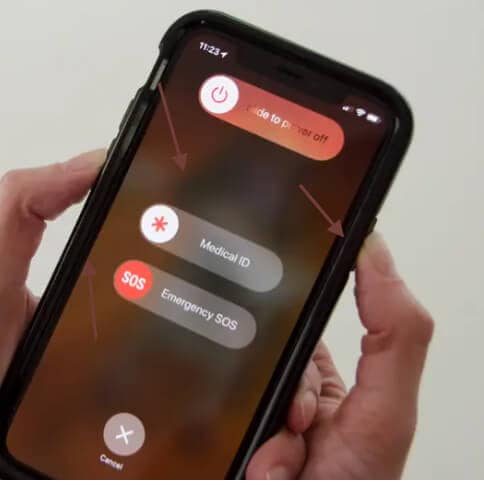
Βήμα 2: Τώρα σύρετε το ρυθμιστικό προς τα δεξιά. Το τηλέφωνό σας πρέπει να είναι απενεργοποιημένο.
Βήμα 3: Τώρα, περιμένετε λίγα λεπτά πριν το σύστημα απενεργοποιηθεί πλήρως. Στη συνέχεια, κάντε κλικ στο κουμπί λειτουργίας και κρατήστε το μέχρι να εμφανιστεί το λογότυπο της Apple. Τώρα το τηλέφωνο θα επανεκκινήσει κανονικά.
Μέθοδος 2: Αναγκάστε να επανεκκινήσετε το iPhone σας
Ακόμη και μια βασική επανεκκίνηση δεν αρκεί για να λύσει ένα πρόβλημα μερικές φορές. Σε ορισμένες περιπτώσεις, θα πρέπει να κάνετε ένα βήμα που θεωρείται ως σκληρή επαναφορά.
Κάντε επανεκκίνηση σε iPhone X, οκτώ ή iPhone plus
Βήμα 1: Πρώτα απ ‘όλα, πατήστε και μετά αφήστε το κουμπί αύξησης της έντασης.
Βήμα 2: Τώρα πατήστε και αφήστε το κουμπί μείωσης της έντασης.
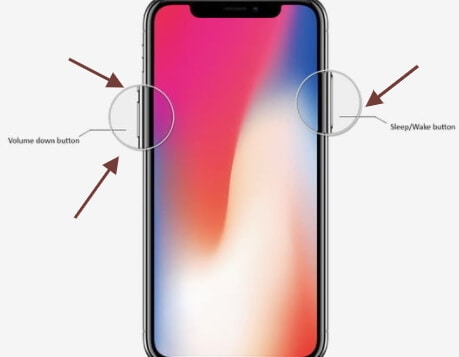
Βήμα 3: Σε αυτό το βήμα, απλώς πατήστε και, στη συνέχεια, κρατήστε πατημένο το κουμπί λειτουργίας. Θα δείτε το λογότυπο. Τώρα το τηλέφωνο θα επανεκκινήσει εύκολα.
Αναγκάστε να επανεκκινήσετε ένα iPhone 7 ή 7 Plus
Εάν ο φακός iPhone 7 δεν λειτουργεί, επανεκκινήστε το τηλέφωνό σας ακολουθώντας αυτά τα βήματα.
Βήμα 1: Πρώτα απ ‘όλα, πατήστε και μετά κρατήστε πατημένο το κουμπί λειτουργίας.
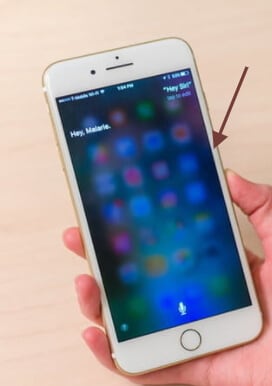
Βήμα 2: Τώρα πατήστε και μετά κρατήστε πατημένο το κουμπί μείωσης της έντασης.
Βήμα 3: Κρατήστε πατημένο αυτό το κουμπί για 10 δευτερόλεπτα μέχρι να εμφανιστεί το λογότυπο της Apple.
Επανεκκινήστε αναγκαστικά ένα iPhone 6s ή παλαιότερο μοντέλο
Για επανεκκίνηση του iPhone 6 ή παλαιότερου μοντέλου, θα πρέπει να ακολουθήσετε αυτά τα βήματα.
Βήμα 1: Πρώτα απ ‘όλα, πατήστε και μετά κρατήστε πατημένο το κουμπί λειτουργίας.
Βήμα 2: Θα χρειαστεί επίσης να πατήσετε και στη συνέχεια να κρατήσετε πατημένο το κουμπί αρχικής οθόνης.
Βήμα 3: Κρατήστε και τα δύο κουμπιά τουλάχιστον για 10 έως 15 δευτερόλεπτα μέχρι να εμφανιστεί ένα λογότυπο της Apple στην οθόνη σας.
Μέθοδος 3: Απενεργοποιήστε το iPhone σας μέσω του εικονιδίου ρύθμισης
Μπορείτε επίσης να απενεργοποιήσετε το iPhone σας χρησιμοποιώντας αυτά τα βήματα σε όλες τις κινητές συσκευές Apple.
Βήμα 1: Πρώτα απ ‘όλα, πατήστε στο εικονίδιο ρυθμίσεων στην οθόνη του τηλεφώνου σας.
Βήμα 2: Τώρα επιλέξτε τη γενική ρύθμιση και πατήστε τερματισμός λειτουργίας.
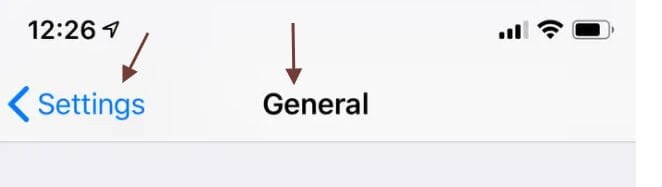
Μέθοδος 4: Εάν καμία από τις παραπάνω μεθόδους δεν λειτουργεί για εσάς
Είναι επίσης πιθανό το τηλέφωνό σας να παραμένει παγωμένο, απενεργοποιημένο ή να μην ανταποκρίνεται, ακόμη και μετά από προσπάθεια να σας υποχρεώσουν να κάνετε επανεκκίνηση. Σε αυτό το σημείο, μπορείτε να κάνετε τουλάχιστον ένα ακόμη πράγμα.
Βήμα 1: Φορτίστε το τηλέφωνό σας για 1 έως 2 ώρες.
Βήμα 2: Τώρα ελέγξτε αν αρχίζει να λειτουργεί ή όχι.
Βήμα 3: Μπορείτε επίσης να το επανεκκινήσετε ξανά.
Μέρος 5: Επαναφέρετε τις ρυθμίσεις του iPhone σας
Εάν οι ρυθμίσεις του τηλεφώνου σας είναι προβληματικές ή το σύστημα έχει κολλήσει, μπορείτε να επανεκκινήσετε το τηλέφωνο. Αυτό θα επαναφέρει τις ρυθμίσεις του κινητού σας.
Μέθοδος 1: χωρίς να χάσετε τα δεδομένα του iPhone σας
Η επαναφορά όλων των ρυθμίσεων του iPhone σάς βοηθά να επαναφέρετε τις ρυθμίσεις του iPhone στην αρχική κατάσταση, ώστε να μην χάνετε σημειώσεις, αρχεία ή εγκατεστημένες εφαρμογές.
Θα ακολουθήσετε αυτά τα βήματα.
Βήμα 1: Για επαναφορά των ρυθμίσεων, ανοίξτε το κουμπί ρύθμισης, σύρετέ το προς τα κάτω και πατήστε Γενικά.
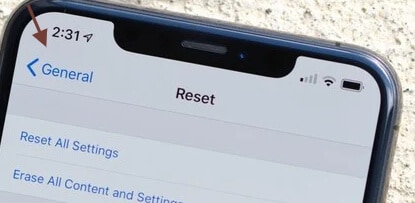
Βήμα 2: Τώρα σύρετε προς τα κάτω και επιλέξτε Επαναφορά.
Βήμα 3: Πατήστε ξανά Επαναφορά όλων των ρυθμίσεων για να ανακτήσετε όλες τις προεπιλεγμένες ρυθμίσεις χωρίς να αφαιρέσετε το περιεχόμενό σας.
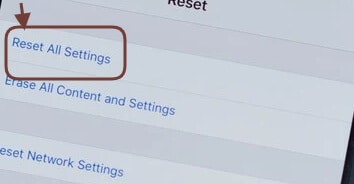
Μέθοδος 2: Χάνοντας τα δεδομένα του iPhone σας
Αυτή η ρύθμιση θα επαναφέρει τις ρυθμίσεις του iPhone σας και θα σβήσει τον αποθηκευτικό χώρο του. Για αυτό, θα ακολουθήσετε αυτά τα βήματα.
Βήμα 1: Πρώτα απ ‘όλα, ξεκλειδώστε το iPhone και μεταβείτε στο > Γενικά > Επαναφορά ρυθμίσεων.
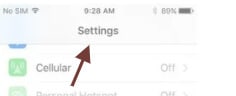
Βήμα 2: Πατήστε το κουμπί «Διαγραφή όλων των περιεχομένων και των ρυθμίσεων» και εισαγάγετε τον κωδικό πρόσβασης του συστήματός σας για να επικυρώσετε την προτίμησή σας.
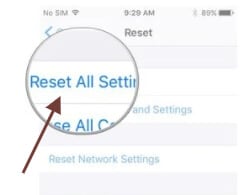
Βήμα 3: Τώρα, περιμένετε λίγο αφού το iPhone σας θα επανεκκινήσει χωρίς προηγούμενα δεδομένα ή εργοστασιακές ρυθμίσεις. Θα χρειαστεί να ρυθμίσετε ένα νέο iPhone.
Μέρος 6: Διόρθωση προβλημάτων συστήματος iOS
Εάν η λύση, όπως αναφέρθηκε προηγουμένως, δεν είναι σε θέση να λύσει ένα πρόβλημα λειτουργίας του φακού για το iPhone 6/7/8 ή το X δοκιμάστε να χρησιμοποιήσετε ένα εξειδικευμένο προϊόν. Αναπτύχθηκε από την Wondershare, το DrFoneTool – Repair (iOS) μπορεί να λύσει κάθε είδους προβλήματα που σχετίζονται με το υλικολογισμικό για ένα iPhone. Μπορεί να επιδιορθώσει πολλά κοινά προβλήματα όπως ο φακός iPhone που δεν λειτουργεί, να επαναφέρει τη συσκευή, την οθόνη θανάτου, τη συσκευή με τούβλα κ.λπ. Αυτό το επαγγελματικό εργαλείο είναι πολύ απλό στη χρήση και διαθέτει δύο λειτουργίες κανονική και προηγμένη. Η τυπική λειτουργία θα διορθώσει τα περισσότερα προβλήματα iPhone χωρίς να προκαλέσει αποτυχία δεδομένων συστήματος. Αυτός είναι ο τρόπος με τον οποίο μπορείτε να χρησιμοποιήσετε αυτό το εργαλείο συσκευής iOS για να επαναφέρετε τον εαυτό σας.

DrFoneTool – Επισκευή συστήματος
Η πιο εύκολη λύση υποβάθμισης iOS. Δεν χρειάζεται iTunes.
- Υποβάθμιση του iOS χωρίς απώλεια δεδομένων.
- Διορθώστε διάφορα προβλήματα συστήματος iOS κολλήσει στη λειτουργία ανάκτησης, λευκό λογότυπο της Apple, μαύρη οθόνη, επαναφορά κατά την εκκίνηση κ.λπ.
- Διορθώστε όλα τα προβλήματα του συστήματος iOS με λίγα μόνο κλικ.
- Λειτουργεί για όλα τα μοντέλα iPhone, iPad και iPod touch.
- Πλήρως συμβατό με το πιο πρόσφατο iOS 14.

Πρέπει να ακολουθήσετε αυτά τα βήματα για να διορθώσετε το πρόβλημα.
Βήμα 1: Πρώτα απ ‘όλα, συνδέστε το iPhone σας στη συσκευή σας και ξεκινήστε τη διεπαφή της εργαλειοθήκης dr.fone. Ανοίξτε την ενότητα ‘Επισκευή’ μόνο από το σπίτι του.

Βήμα 2: Αρχικά, μπορείτε να χρησιμοποιήσετε τη δυνατότητα επιδιόρθωσης iOS σε κανονική λειτουργία. Εάν δεν λειτουργεί, μπορείτε να επιλέξετε Advanced Mode. Έχει υψηλότερο ποσοστό απόδοσης, αλλά εξακολουθεί να μπορεί να διαγράψει τα τρέχοντα δεδομένα της συσκευής σας.

Βήμα 3: Η εφαρμογή θα εντοπίσει το μοντέλο και την πιο πρόσφατη έκδοση υλικολογισμικού της συσκευής σας. Εμφανίζει το ίδιο στην αναζήτηση και ξεκινά τη διαδικασία επισκευής.

Βήμα 4: Όταν κάνετε κλικ στο κουμπί ‘Έναρξη’, το εργαλείο πραγματοποιεί λήψη της ενημέρωσης υλικολογισμικού και ελέγχει για συμβατότητα με τη συσκευή σας. Δεδομένου ότι μπορεί να διαρκέσει λίγο, πρέπει να συνεχίσετε να περιμένετε και να μην αποσυνδέσετε τη συσκευή για να λάβετε τα αποτελέσματα.

Βήμα 5: Στο τέλος, όταν τελειώσει η ενημέρωση, η παρακάτω οθόνη θα σας ειδοποιήσει. Απλώς κάντε κλικ στο ‘Fix now’ για να επιλύσετε το πρόβλημα του φακού iPhone που δεν λειτουργεί.

Βήμα 6: Το iPhone πρέπει να επανεκκινηθεί στη συνήθη λειτουργία με το τροποποιημένο υλικολογισμικό. Τώρα μπορείτε να απεγκαταστήσετε τη συσκευή για να αποφασίσετε εάν ο φακός λειτουργεί ή όχι. Εάν όχι, ακολουθήστε την ίδια μέθοδο, αλλά αυτή τη φορά επιλέξτε προηγμένη λειτουργία αντί για κανονική λειτουργία.
Συμπέρασμα
Τέλος, μπορεί να υπάρχει πρόβλημα που σχετίζεται με το υλικό με το iPhone σας. Εάν έχετε αρκετή εμπειρία στην επισκευή κινητού, η συσκευή μπορεί να αποσυναρμολογηθεί και οποιαδήποτε ζημιά στο υλικό μπορεί να διορθωθεί. Επομένως, συνιστάται να επισκέπτεστε μόνο ένα τοπικό κέντρο υποστήριξης της Apple και να κάνετε έναν επαγγελματικό έλεγχο του τηλεφώνου σας. Εξασφαλίζει ότι ο φακός και κάθε άλλο εξάρτημα λειτουργεί σωστά στη μονάδα.
Αυτό το λεπτομερές άρθρο σχετικά με το πώς να διορθώσετε το πρόβλημα του φακού iPhone θα σας φανεί χρήσιμο. Με μια αξιόπιστη εφαρμογή όπως το dr.fone-Repair (iOS), μπορείτε να επιλύσετε γρήγορα οποιαδήποτε μορφή ζητημάτων μηχανήματος στο iPhone σας. Θα αντιμετωπίσει οποιοδήποτε μεγάλο πρόβλημα χωρίς να προκαλέσει απώλεια δεδομένων στη συσκευή. Δεδομένου ότι αυτό το εργαλείο διαθέτει επίσης μια δωρεάν δοκιμαστική έκδοση, μπορείτε εύκολα να το δοκιμάσετε μόνοι σας χωρίς να επενδύσετε χρήματα.
πρόσφατα άρθρα

